3種方法:如何備份YouTube影片
在當今的數位時代,YouTube 已成為共享和消費影片內容的首選平台,而上傳的便利性也有其自身的限制,當你將影片上傳到 YouTube 時,該平台會將其轉換為其格式,與原始檔案相比,通常會導致影片清晰度下降。 YouTube 影片的下載選項也非常有限。
最令人擔憂的是:如果 YouTube 決定刪除你的影片或暫停你的帳戶,你上傳的所有內容都會消失,如果你的帳戶也被駭客入侵,這種情況也可能發生,這就是備份 YouTube 影片的重要性變得顯而易見的地方。
在本教學中,我們將探討如何有效備份你自己和他人的 YouTube 影片。
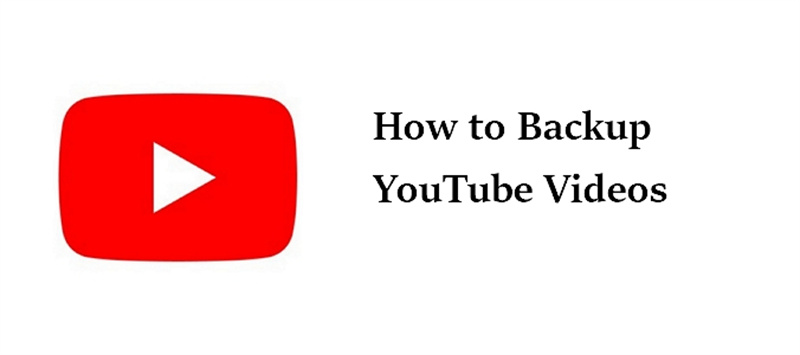
第一部分: 一次備份整個存檔影片集
如果你有大量影片,或者你想一次下載多個影片,最好的選擇是一次性下載整個收藏集,這個方法可確保對你寶貴的影片內容進行完整全面的備份,工作原理如下:
1. 登入你的 YouTube 帳戶
首先請確保你登入的 YouTube 帳號包含你要下載的影片內容。
2.訪問google
點選連結即可造訪 Google 匯出。
3. 選擇 YouTube 為 Google 產品
在 Google Takeout 頁面上,你會找到各種 Google 產品的清單,其中你應該選擇“YouTube”。
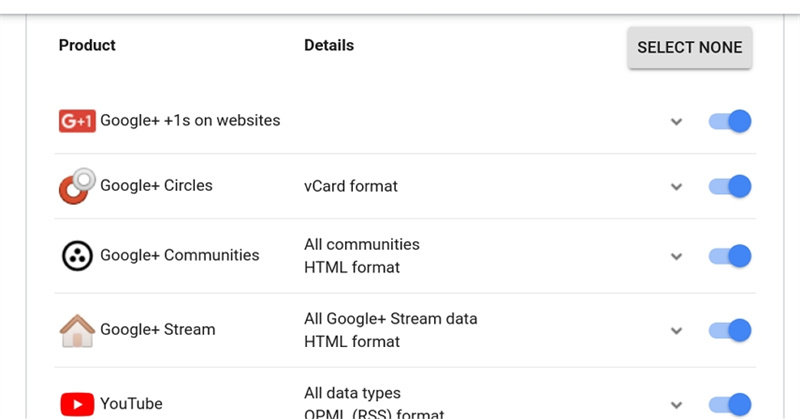
4. 配置存檔設定
接下來配置 YouTube 影片存檔的設定,你可以選擇存檔的文件類型、頻率和目的地,你還需要選擇每個存檔檔案的最大大小,在「交付方式」選項中,選擇檔案下載的位置即可。
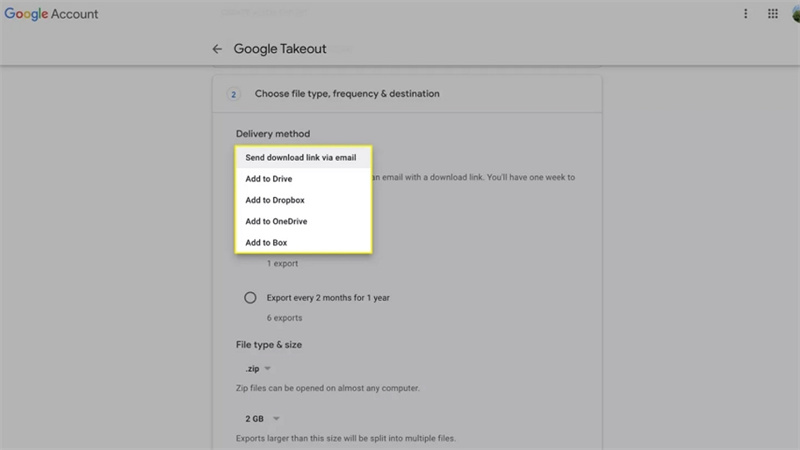
5. 建立檔案
配置設定後,點選“建立匯出”按鈕,這將啟動建立 YouTube 影片收藏檔案的過程。
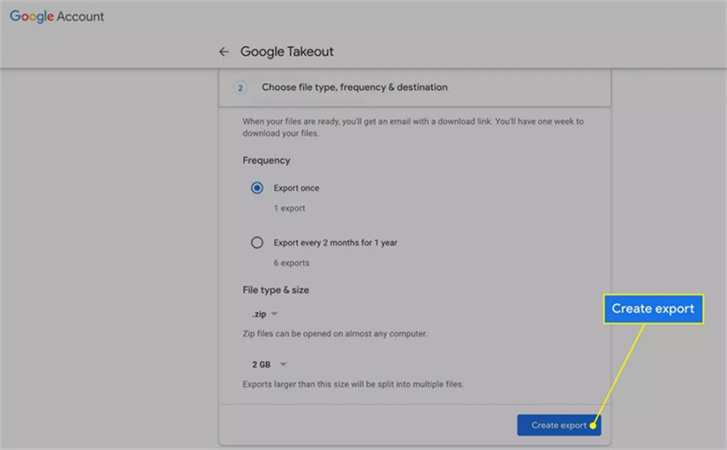
6. 下載你的收藏
建立存檔後,你可以將完整的集合下載到你的電腦上,這可以確保你擁有影片的第二個副本,第一個副本駐留在你的 Google 雲端硬碟上。
第二部分: 如何下載並備份你的 YouTube 影片
本部分將詳細說明下載和備份你自己的 YouTube 影片的步驟,確保你的辛苦工作保持安全無虞。
下載 YouTube 影片的步驟
- 1. 登入 YouTube Studio:要開始此旅程,你需要登入 YouTube 帳戶並導航至 YouTube Studio(創作者管理內容的中心)。
2. 選擇內容:在 YouTube Studio 中,找到並點選左側面板中的「內容」,你可以在此處找到已上傳的所有影片清單。

3. 下載你的影片:從清單中確定你要下載的特定影片,指向影片,然後點選“選單”選項,在此選單中,你將發現聖杯 - “下載”。 選擇它,影片將保存到你的本地設備。

第三部分: 無需登入即可從 YouTube 下載並備份 4K/8K 影片
假設你曾經涉足影片下載的世界,你可能會遇到這樣的情況:想要從 YouTube 保存影片,卻發現品質可能會受到影響或存在某些限制。
在這種情況下,你可能會思考一個簡單但難以捉摸的問題:如何在無需登入的情況下從 YouTube 下載和備份高解析度影片?
值得高興的是,有一個解決方案不僅可以回答這個問題,還可以為你提供從各個平台下載影片的強大工具。 HitPaw 影片轉換軟體 是你需要記住的名稱,這款多功能軟體可以幫助那些尋求無與倫比的影片品質和自由下載 YouTube 上其他用戶內容的人。
HitPaw 影片轉換軟體的突出特點
- 支援保存高達 8k 解析度的 YouTube 影片
- 無需登錄和付費即可下載 YouTube 影片
- 隨影片一起下載字幕
- 將 YouTube 影片中的音訊檔提取為 MP3 320kbps
- 下載整個 YouTube 播放清單和帶有連結的頻道
- 還可以從其他 10000 多個網站下載影片,包括 Facebook、Instagram、Twitter 等。
- 將 YouTube 轉換為其他格式:MOV、WAV、MPEG 等。
將 YouTube 播放清單備份到電腦的步驟
步驟 1:免費下載並啟動HitPaw 影片轉換軟體到電腦,導航至“下載”標籤並選擇“下載播放清單”功能。

步驟 2:複製你要下載的 YouTube 播放清單的網址並將其貼上到下載清單中,該程式將有效的分析播放清單並提取其中包含的所有影片。

步驟 3: 透過從播放清單中選擇你想要下載的影片來自訂你的下載偏好,你也可以指定佇列中所有影片的檔案類型、品質、格式和字幕,HitPaw 影片轉換軟體可讓你將所選影片儲存為影片或音訊檔文件,並且支援下載解析度高達 8K 的影片。

步驟 4:設定參數後,點選「下載」按鈕開始下載播放清單中所選檔案的過程。

步驟5:完成後,你可以在「已下載」標籤中存取你下載的檔案,在這裡你可以播放下載的內容、打開輸出資料夾或開始編輯影片以滿足你的喜好。

結尾
下載和備份 YouTube 影片對於離線觀看和資料安全是有用的技能,透過正確的工具和對流程的了解,你可以輕鬆獲得你喜愛的影片並保護你珍惜的內容。
下載影片時請記得尊重版權法和服務條款,你可以使用HitPaw 影片轉換軟體 下載你自己或其他人的YouTube 頻道/播放清單/影片,告別登入麻煩,迎接你喜愛的內容,這些內容可以離線使用並以最佳品質提供。


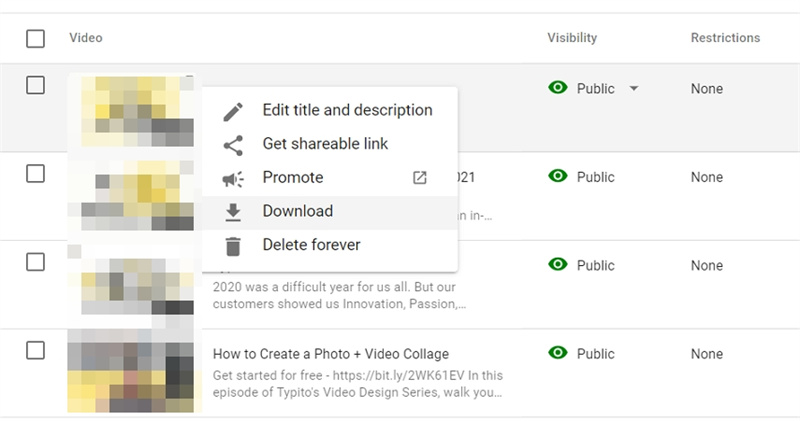





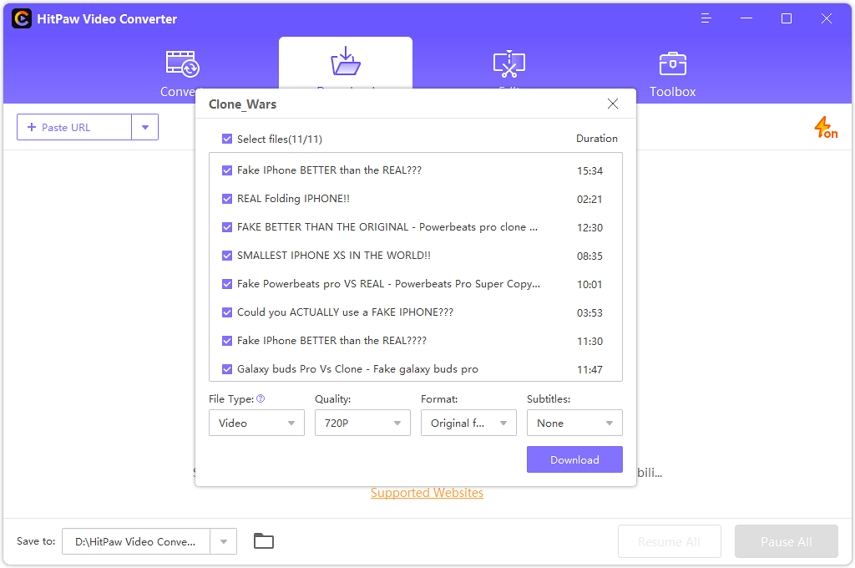






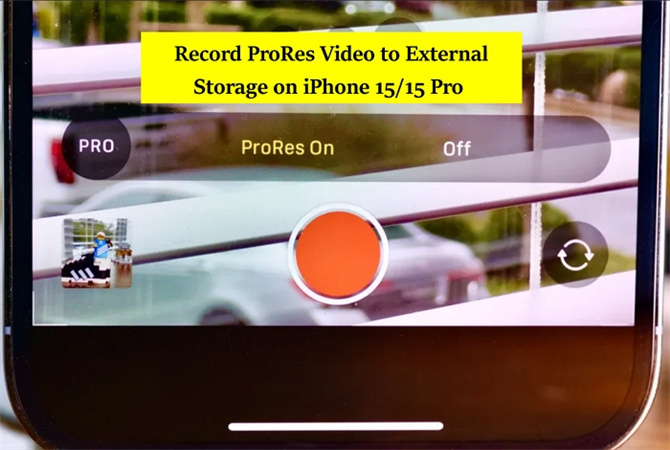
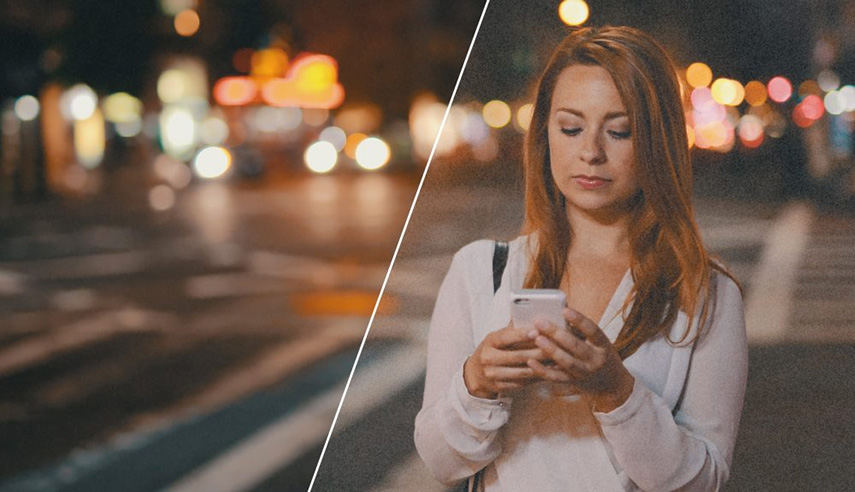
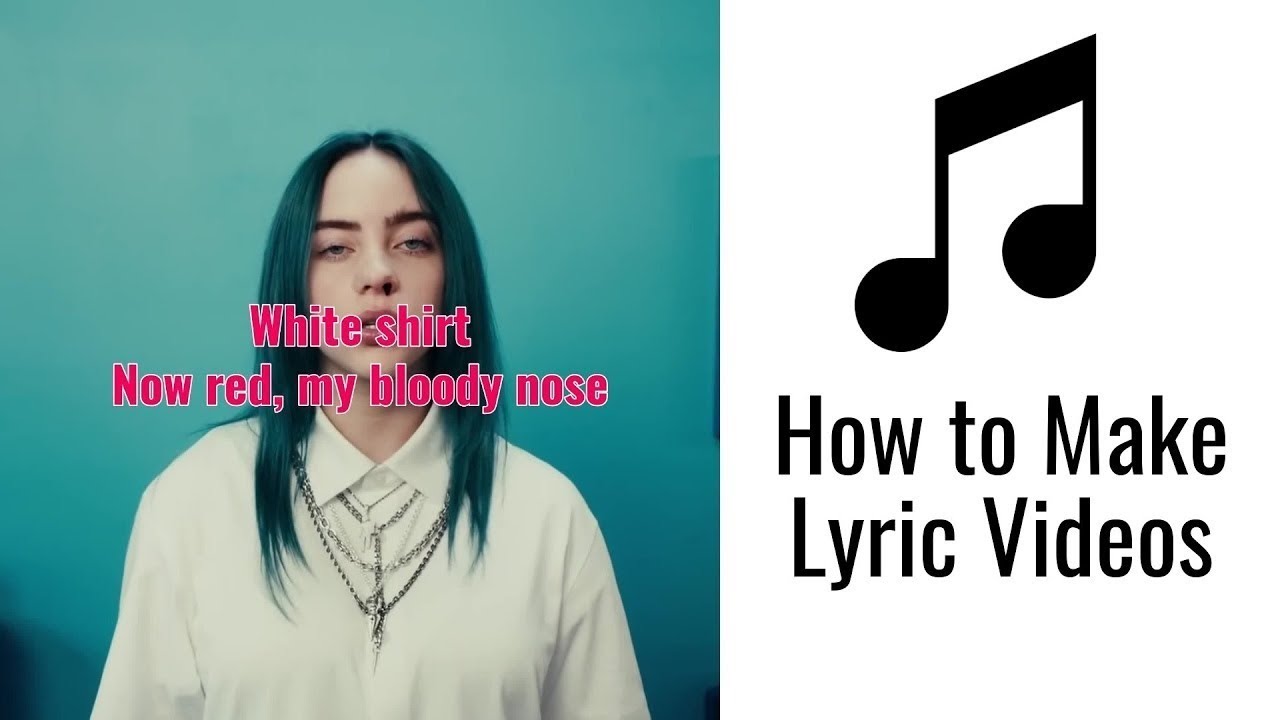

分享文章至:
選擇產品評分:
Joshua
HitPaw 特邀主編
熱衷於分享3C及各類軟體資訊,希望能夠透過撰寫文章,幫助大家瞭解更多影像處理的技巧和相關的AI資訊。
檢視所有文章留言
為HitPaw留下您的寶貴意見/點評